6 måder at rette “din forbindelse er ikke privat” fejl i Google Chrome
Ansvarsfraskrivelse: Dette indlæg kan indeholde tilknyttede links, hvilket betyder, at vi får en lille provision, hvis du foretager et køb via vores links uden omkostninger for dig. For mere information, besøg vores ansvarsfraskrivelse side.
sidst opdateret den 28. marts 2021
en nyttig guide til løsning af din forbindelse er ikke privat fejl i Google Chrome. Hvis du får dette irriterende problem på din Chrome-bro.ser, kan du prøve at anvende alle 6 løsninger på denne vejledning, en ad gangen, for at slippe af med det.
internettet er en god ting i vores liv. Det bringer os store ressourcer til at lære, arbejde eller shoppe gennem computere eller mobile enheder.
men det er også en stærk ting, som hackere kan bruge til at udnytte brugernes oplysninger og derefter stjæle fra dem.
der er meget information, som angribere kan indsamle, når brugere får adgang til internettet via usikre forbindelser. Privatlivets fred og personlige oplysninger er vigtige ting.
vi er nødt til at beskytte os mod angribere ved hjælp af sikrede forbindelser.
når du besøger en hjemmeside med en SSL sikker metode (eller også kendt som https) og en fejlmeddelelse vises som nedenfor, så skal du omhyggeligt tage et kig på hjemmesiden adresse igen og sørg for det er korrekt.
din forbindelse er ikke privat
angribere kan forsøge at stjæle dine oplysninger fra www.example.com (for eksempel adgangskoder, meddelelser, bankoplysninger eller kreditkort).
NET:: ER_CERT_COMMON_NAME_INVALID
hvad er denne fejl, og hvorfor vises den på din Google Chrome-bro. ser, når du besøger HTTPS-hjemmesider?
Indholdsfortegnelse
din forbindelse er ikke privat fejl i Google Chrome
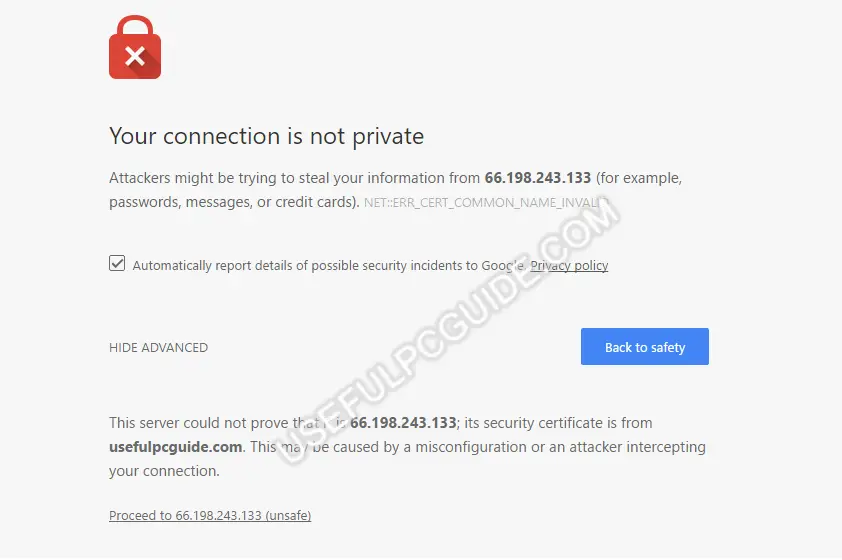
typisk vises ovenstående fejlmeddelelse i din Google Chrome-bro.ser, fordi der er et problem med SSL-forbindelsen, og din bro. ser kan ikke bekræfte SSL-certifikatet.
SSL er en sikker metode til at kryptere data fra din computer (i dette tilfælde er det din bro.ser) og sende til serveren, hjælpe med at holde oplysningerne private og sikre under transmission – og modsat.
med denne SSL-fejl betyder det, at din computer eller nuværende internetforbindelse forhindrer Google Chrome til at indlæse den ønskede hjemmeside med en privat og sikker metode.
hvorfor vises SSL-fejl i din Chrome-bro. ser?
der er mange årsager, der kan føre til denne SSL-fejl, såsom ukendte SSL-certifikater, udløbne SSL-certifikater eller forbindelsen mellem din computer og server er ikke sikret. Men her er tre hovedårsager til, at SSL-advarsler vises:
- SSL-forbindelsen mellem din computer og serveren er ikke sikret.
- SSL-certifikatet er udløbet, oprettet på en forkert måde eller hører ikke til det anmodede domæne (NET::ER_CERT_COMMON_NAME_INVALID). Tjek eksemplet her for at lære mere om det.
- SSL-certifikatet er ikke udstedt af en betroet organisation. Du ved, det er meget nemt at udstede et SSL-certifikat og installere på din hjemmeside, ingen grund til at købe fra andre steder. Dette SSL-certifikat oprettes dog ikke af en betroet virksomhed eller organisation.De fleste af internetbrugerne genkender kun betroede SSL-certifikater. Så hvis du opretter et SSL-certifikat og installerer på din hjemmeside selv, vil disse brugere vise en advarsel, fordi de ikke kan være sikre på, at forbindelsen er sikker og privat.Har du ikke mange penge at bruge til at købe et SSL-certifikat? Tjek det gratis SSL-certifikat fra CloudFlare, eller køb et fra NameCheap for $10.
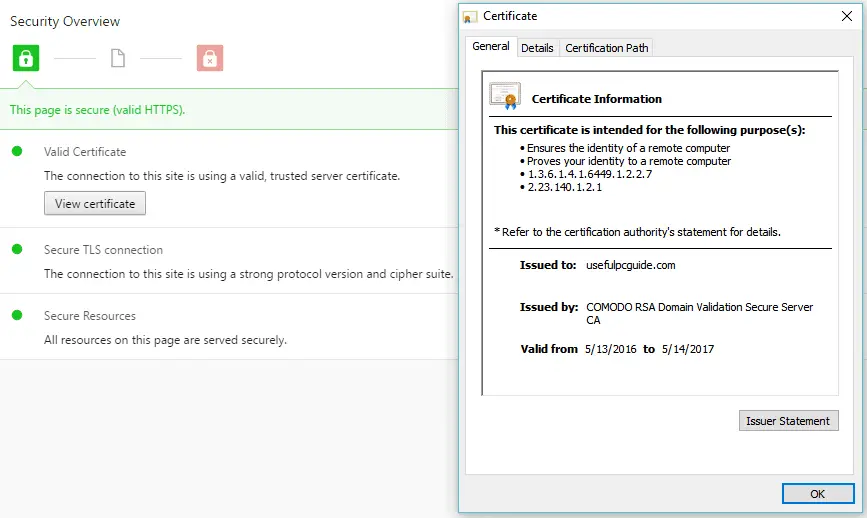
løs din forbindelse er ikke privat fejl i Chrome.
som jeg nævnte ovenfor, er der mange grunde, der kan forårsage denne SSL-forbindelsesfejl. Men du kan kun rette SSL-fejlen, når den kom fra din computer eller din enhed.
der er ingen måde at rette det på, hvis SSL-certifikatet er ukendt, udløbet eller en forkert opsætning fra serversiden, indtil ejeren løser det, eller en person, der har ret til at gøre.
i denne vejledning i dag vil jeg fortælle dig et par grunde, der kan føre til denne fejl i din Chrome-bro.ser, og vise dig måder at rette den på eller omgå den, hvis der ikke er nogen løsning tilgængelig.
kontroller dato og klokkeslæt for din Computer
i de fleste tilfælde er den forkerte dato & tid på din computer den vigtigste årsag, der forhindrer Google Chrome-bro.ser til at verificere SSL-certifikatet. Derfor dukkede SSL-fejlmeddelelsen op.
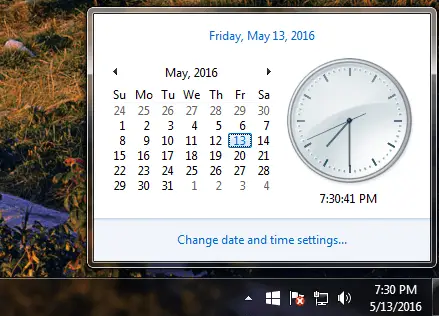
for at løse denne SSL-forbindelsesfejl skal du justere datoen & klokkeslæt for din computer eller enheder, der modtager denne fejl. Efter opdatering af datoen & tid for disse enheder, vil SSL-fejlen være væk.
Tjek dit antivirusprogram
nogle gange blokerer antivirusprogrammer mærkelige SSL-certifikater eller forbindelser. Den bedste måde at løse denne SSL-fejl på er at slukke for https-scanningsfunktionen i dit antivirusprogram.
hvis du tror, at din antivirus eller internetsikkerhed blokerede SSL-forbindelser, og der ikke er nogen steder at slukke for “SSL-Scanning” – funktionen, kan du prøve at deaktivere programmet midlertidigt for at teste.
Hvis problemet er væk efter deaktivering af programmet, vil jeg foreslå, at du skifter til et andet antivirus-eller internetsikkerhedsprogram.
hvis du har installeret og bruger Avast-antivirusprogrammet til at beskytte din computer mod trusler, kan du gå til Indstillinger > aktiv beskyttelse > Internetskærm > Tilpas.
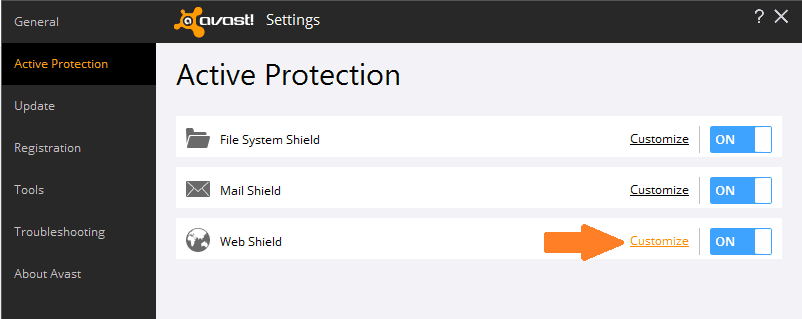
Avast Antivirus-HTTPS-scanningsfunktion
i det næste skærmbillede skal du fjerne markeringen af funktionen “Aktiver HTTPS-scanning” og klikke på knappen “OK”.
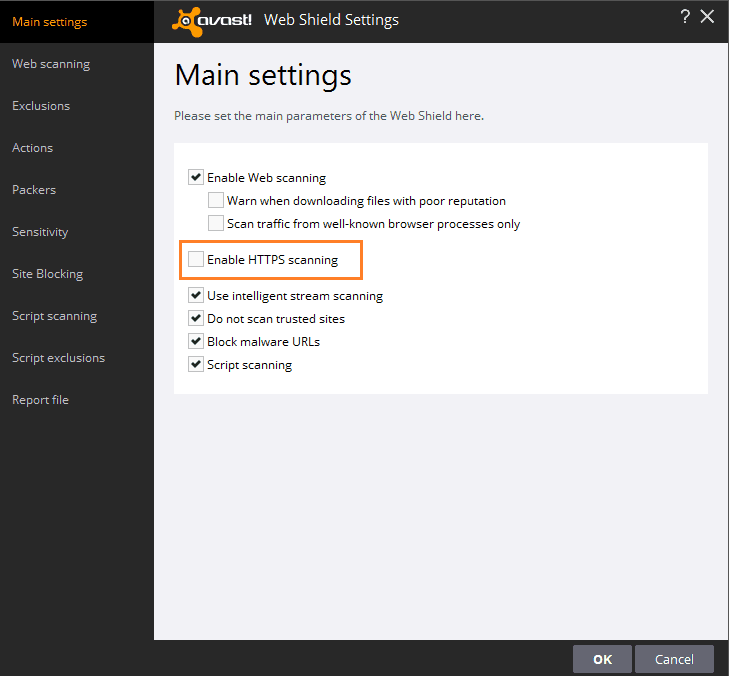
Deaktiver HTTPS / SSL-Scanning
men hvis du har installeret Bitdefender som dit antivirusprogram på din computer, kan du gå til Indstillinger > Privacy Control > Antiphishing og derefter bare slå funktionen “Scan SSL” fra.
du skal også deaktivere de indbyggede brandmur-eller tredjeparts brandmursprogrammer for at sikre, at de ikke er en årsag.
Deaktiver advarselsmeddelelsen for at omgå din forbindelse er ikke privat fejl i Google Chrome
hvis du ikke vil se fejlmeddelelsen “din forbindelse er ikke privat” eller “Net::Err_cert_date_invalid”, skal du bare slukke den i din Google Chrome-bro.ser.
- skriv “chrome://flags” i din Google Chrome-adresselinje, og tryk på Enter-tasten.
- Find “husk beslutninger om at fortsætte gennem SSL-fejl i et bestemt tidsrum”, og vælg derefter den periode, du vil huske dette valg.
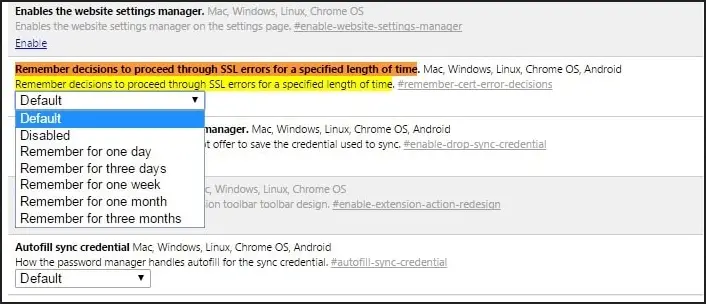
- derefter behøver du kun at se denne SSL-fejl en gang og bare klikke på “proces til < hjemmeside adresse> (usikker)”. Der er ikke mere advarsel i fremtiden.
opdateret: Jeg har modtaget nogle rapporter fra brugere, der fortæller mig, at denne mulighed ikke længere er tilgængelig i Google Chrome-flag. De kan ikke finde det ved at indtaste chrome://flag. Jeg har prøvet mig selv, og det ser ud til, at denne mulighed er forsvundet. Men nogle brugere har det stadig i deres Chrome-bro.ser. Så hvis du ikke kan finde denne mulighed, så prøv at bruge andre metoder.
proces til hjemmesiden med en usikker forbindelse
hvis du ikke kan løse denne fejl, fordi det er en hjemmeside fejl – du kan vælge at “gå videre til< hjemmeside adresse > (usikker)”, med din egen risiko. For at gøre det skal du klikke på linket “Avanceret”.
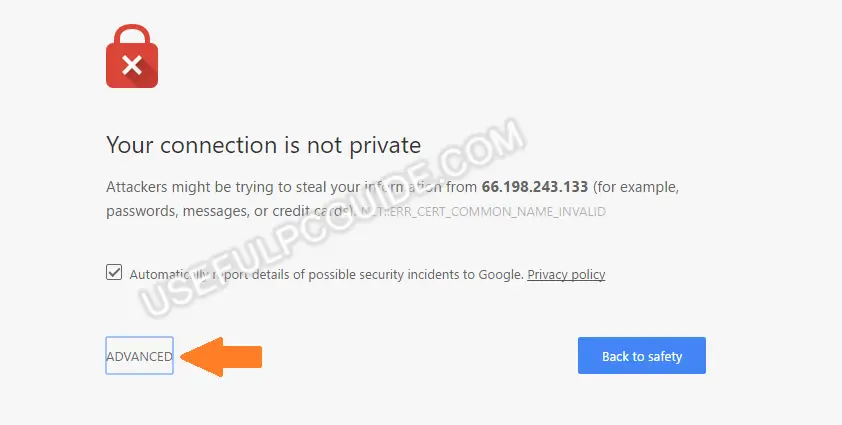
Klik på det avancerede link for at vise linket “Fortsæt til hjemmeside”.
og tryk derefter på “Fortsæt til< hjemmeside adresse > (usikker)”.
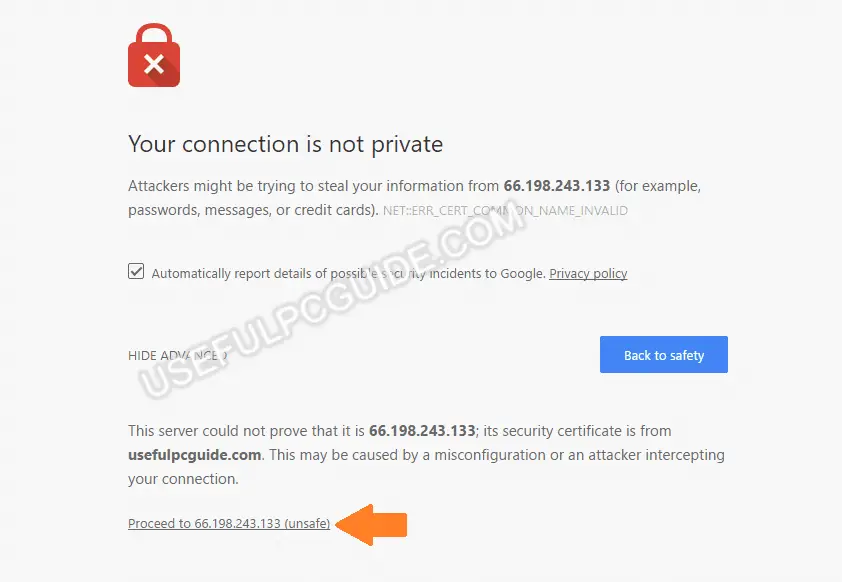
omgå “din forbindelse er ikke privat fejl” i Google Chrome med to enkle klik.
brug dog kun denne metode, hvis du er sikker på, at den hjemmeside, du forsøger at besøge, er sikker.
denne metode er kun for midlertidig, og intet du kan gøre for at få denne fejl til at forsvinde, undtagen omgå eller ignorere den og vente på, at ejeren eller ejeren reparerer. Indtil da, ikke give nogen vigtige oplysninger, når hjemmesiden spurgte, fordi det ikke er sikkert.
Ignorer SSL-Certifikatfejlen fra Google Chrome genvej
denne metode er bare en måde at ignorere og omgå SSL-forbindelsesfejlen som jeg nævnte ovenfor. Det kan ikke bruges til at løse problemet permanent. Det kan dog få alle advarsler, der er relateret til SSL-fejl i din Chrome-bro.ser, til at forsvinde for godt, indtil du vælger at vise det igen.
Højreklik på Google Chrome-genvejen på dit skrivebord og vælg “Egenskaber”.
Tilføj flere parametre, som du ser på billedet nedenfor, og klik på OK-knappen. Efter at have gjort dette, vil fejlen blive ignoreret hele tiden, og der ville ikke være nogen fejlmeddelelse i fremtiden.
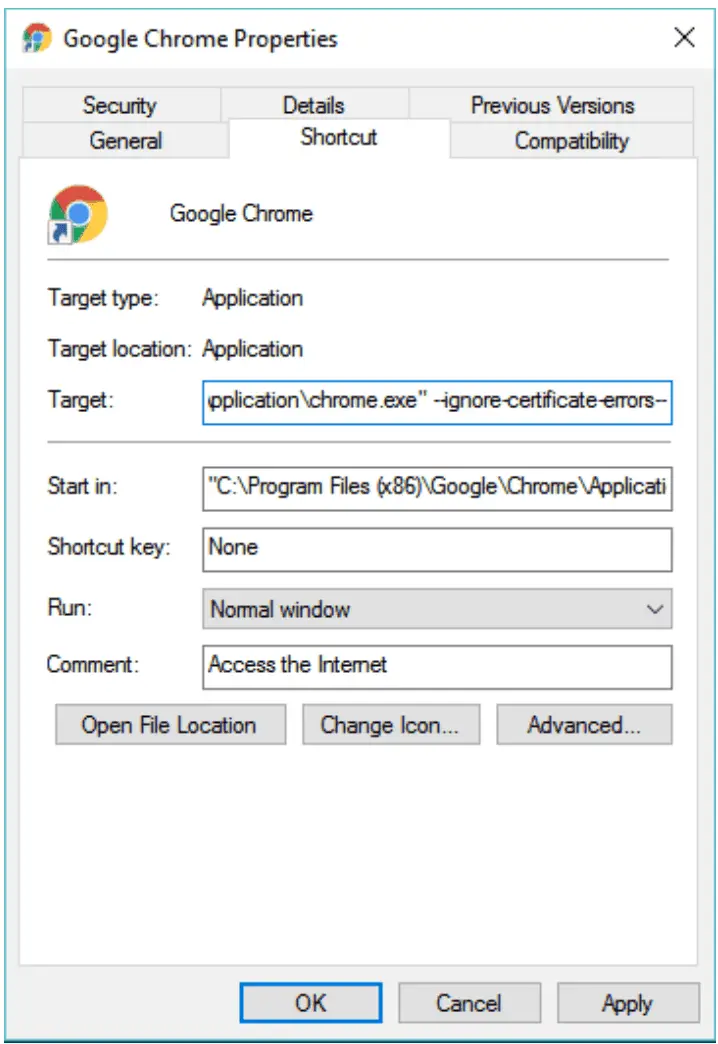
du skal vide, at hvis denne fejl kommer med fejlkoden: NET::ERR_CERT_COMMON_NAME_INVALID, så er det i de fleste tilfælde en fejl fra serversiden. Alt hvad du kan gøre i denne situation er kun at omgå fejlmeddelelsen ved at klikke på linket “Fortsæt” eller bruge Ignorer-certifikat-fejl– tag i Google Chrome genvej.
opdateret: Den korrekte Ignorer tag i Google Chrome genvej er:
–Ignorer-certifikat-fejl
for at vise dig, hvordan denne fejl vises på din Chrome-bro. ser, har jeg oprettet en testside, som nu er tilgængelig på:
https://test-error.usefulpcguide.com/
bare besøg denne hjemmeside i Google Chrome, og fejlen vil dukke op.
løs din forbindelse er ikke privat fejl i Android-eller iOS-enhed
grundlæggende, Hvis fejlen “din forbindelse ikke er privat” vises på dine mobile enheder, f.eks.
den første ting at gøre er at kontrollere og sørge for, at datoen & tid på din mobile enhed er korrekt. Hvis du for nylig har installeret et nyt sikkerhedsprogram, vil jeg anbefale at deaktivere dem.
hvis du kan besøge den samme HTTPS – hjemmeside med andre internetsøgere på dine mobile enheder, f.eks. Du bør forsøge at fjerne alle cookies, historik og cachelagrede filer på din computer.
for at fjerne alle disse filer skal du gå til Indstillinger > privatliv > Ryd søgedata > vælg, hvad du vil fjerne, og klik derefter på knappen “Ryd søgedata”. Nogle gange arbejdes denne metode også med desktopversion.
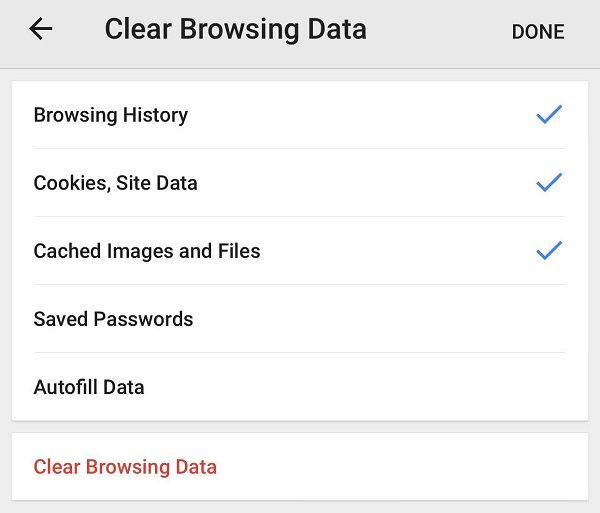
Ryd Google Chrome-søgedata på iOS eller Android.
nulstilling eller geninstallation af Google Chrome ville blive hjulpet, men gør det kun, hvis ovenstående metoder ikke fungerede.
det er det!
jeg håber, at disse oplysninger og metoder kan hjælpe dig med at forstå mere om denne SSL-fejl samt hvordan du løser, når den opstår. Du kan også blive udsat for denne SSL-forbindelsesfejl på Google Chrome på andre platforme, f.eks.
hvis du fandt andre måder at løse denne SSL-fejl på: din forbindelse er ikke Privat, i Google Chrome, er du velkommen til at dele med mig. Jeg vil opdatere artiklen med dine løsninger for at gøre det mere nyttigt.
hvis du har spørgsmål, vil du stille eller har brug for mere hjælp til at løse dette problem, tøv ikke med at efterlade din kommentar nedenfor. Jeg vil besvare dit spørgsmål, så snart jeg læser din kommentar!
Populære Indlæg:




